- HD VideoBox
- Скачать бесплатную версию
- Как установить HD VideoBox
- На смартфон
- на Smart TV
- На ТВ приставку
- PLUS версия — что это и как получить
- Возможности приложения HD VideoBox
- Проблемы и пути их решения — Вопросы и ответы
- Установка HD VideoBox на Андроид
- Как установить HD VideoBox на телевизор, телефон и ТВ Приставку — Android
- Как установить на телефон Android
- Как установить приложение на ТВ-приставку Smart TV
- Как установить на телевизор с Android TV
HD VideoBox
HD VideoBox — это большой каталог сериалов и фильмов с качественным описанием и возможностью просмотра видео с выбором качества, озвучки и перевода. Приложение производит поиск видео на разных ресурсах.
PREMIUM версия — Доступ к базе для просмотра фильмов и сериалов.
Скачать бесплатную версию
Бесплатная версия — Прекращает свою деятельность.
› Оплачивая один раз — приложение получаете навсегда, без срока действия.
Приложение работает на ОС Android 4.3 и выше , подходит для смартфона, планшета, Smart TV и ТВ-приставки, также можно скачать на ПК.
В описании указано краткое содержание фильмов, есть возможность посмотреть трейлер и ознакомиться с фотографиями из фильма. Как только новый фильм или сериал появляется, он тут же появляется и в программе.
К сожалению приложения нет на официальном Google Play. Поэтому необходимо скачивать APK-файл с нашего сайта и устанавливать на телефон.
За что любят HD VideoBox ?
Приложение пользуется большой популярностью за счёт приятного интерфейса и стабильной работы, а также огромной базы фильмов и сериалов.
—
Если хотите смотреть любимые фильмы и сериалы без рекламы, то советуем получить PLUS версию за небольшой взнос в поддержку сайта.
Как установить HD VideoBox
Важно!
После установки не забудьте установить любой видео-плеер — иначе вы не сможете смотреть видео, советуем: MX Player, VLC Player, ViMu Player.
Проблемы с установкой или любые другие: ответы на вопросы.
Это приложение легко устанавливается на телефон, Смарт ТВ и ТВ приставку. Ниже представлена инструкция по установке на каждое устройство.
На смартфон
- Скачайте приложение через официальный сайт.
- Разрешите установку. При попытке установить некоторые файлы на Андроид телефон может выдавать предупреждение об установке неизвестных приложений. Перейдите в настройки и запустить установку VideoBox.
- Важно. Откройте приложение, зайдите в настройки > Видео и включите «Поиск видеофайлов»
на Smart TV
- Зайдите в меню телевизора и открой ваш браузер.
- Перейдите на наш сайт для скачивания приложений.
- Нажмите «Скачать». Начните загружать файл.
- В ТВ может стоять защита от софта, установленного из непроверенных источников. Чтобы продолжить установку, перейдите в настройки и зайдите в «Безопасность». В нём есть параметр, который ограничивает установку непроверенных приложений. Удалите галочку. После этого приложение с легкостью установится.
- Зайдите в менеджер файлов: Найдите папку Download, а в ней нужный вам файл. Разрешите его установку.
*Если нет менеджера файлов, установите его через Play Market — ES File Explorer. - После завершения процесса иконка станет видна в меню ТВ и в разделе «Приложения».
- Важно. Откройте приложение, зайдите в настройки > Видео и включите «Поиск видеофайлов»
- Приятного просмотра.
На ТВ приставку
- Скиньте скачанное приложение на флешку.
- Вставьте флешку в Смарт Бокс.
- Установку можно производить через различные менеджеры файлов.
- До того, как начать инсталляцию, перейдите в раздел «Настройки» в раздел «Безопасность». Здесь разрешите установку приложений из непроверенных источников.
- Можете открыть файл и начать установку.
- Важно. После установки откройте приложение, зайдите в настройки > Видео и включите «Поиск видеофайлов»
- На этом все. Можете наслаждаться любыми фильмами и сериалами.
PLUS версия — что это и как получить
Чтобы получить PLUS версию перейдите по кнопке:
В возможности версии ПЛЮС входит:
- Отключение рекламы (кроме вшитой в видеофайл).
- Возможность просмотра фильмов в разрешении HD и 4K.
- Возможность поиска на торрентах — лучшие качества.
- Возможность создания ярлыков на сериалы с фильмами.
Здесь есть огромное количество настроек под различные нужды пользователей. Видео рассортированы по категориям. Вы можете выполнить поиск по рейтингу, качеству, актерам и прочим параметрам.
Возможности приложения HD VideoBox
Все мы любим смотреть различные сериалы, фильмы и мультфильмы. Есть множество сайтов, созданных для просмотра видео. Но не на всех сайтах высокое разрешение фильмов. Некоторые ресурсы предлагают просмотр фильмов с некачественным звуком или неоригинальной озвучкой.
Чтобы не терять время на поиск достойного фильма, лучше сразу воспользоваться приложением HD VideoBox.
Приложение позволяет выбирать нужный видеоматериал из различных ресурсов. Кликнув на изображение видео пользователь может ознакомиться с его описанием, переводом и иными параметрами.
Приложение HD VideoBox имеет такие преимущества:
- Очень большой выбор видеоконтента из разных источников.
- Возможность выбора качества, варианта перевода, сезона.
- Настройки интерфейса, возможность скачивать файлы.
- Разделение видео по категориям.
- Наличие удобного поиска.
- Совместимость со смартфонами, функционирующими на ОС Android 4.0 и выше.
- Поиск осуществляется с kinokong, filmix, zona и других источников.
- Каждый файл можно просматривать онлайн, скачивать, делать копию ссылки и делиться ею через другие предложения.
- Видеоматериалы делятся по рейтингу, дате выпуска.
- Любой источник позволяет установить наилучшее качество.
- При последующем открытии видео производится с места остановки.
- В разделе История добавлены все материалы, которые вы смотрели.
- Есть добавления видео в Избранное.
И Самое Главное ❤️ База видео постоянно обновляется.
Проблемы и пути их решения — Вопросы и ответы
Плохо могут работать все приложения и HD VideoBox не является исключением. Наиболее часто случаются 4 неполадки, которые не связаны с самим приложением.
Нет вкладки видео, показывает только трейлер.
Ответ: Зайдите в Настройки > Видео и Включить «поиск видеофайлов».
Если вы пытаетесь выбрать видеозапись, но приложение не позволяет это сделать, причин бывает много.
Ответ: Например, фильм еще не вышел в прокат или отсутствует на порталах, на которых взяты ссылки. Еще одной причиной является недоступность контента в определённой стране или блокировка его по запросу обладателей эксклюзивных прав.
Если видео притормаживает, появляются иные сложности во время просмотра, есть несколько путей решения.
Ответ: Изучите все ресурсы и выберите тот, с которого видео идет быстрее. Причина может состоять и в огромной нагрузке на порталы, с которых вы просматриваете видео. Это часто происходит в праздники и вечером. Еще одной причиной является используемый плеер. Попробуйте поставить плеер другого вида и просмотреть видео с помощью него.
Если видео идет, но нет звука, проблема может состоять в кодеке DTS/AC3 аудиодорожки.
Ответ: Возможно, ваш плеер не способен его поддерживать. Здесь можно поставить плеер другого вида или поставить иные кодеки. Если звука нет на всех видео, перезагрузите Смарт-устройство.
Источник
Установка HD VideoBox на Андроид
ШАГ 1. Скачиваем файл приложения
Переходим на сайт разработчика и скачиваем установочный файл. Или скачиваем по кнопке ниже. При попытке скачать подтверждаем свое желание, далее открываем скаченный файл.
ШАГ 2. Андроид блокирует установку
При попытке установить apk файл выдается предупреждение об установке приложения из неизвестных источников. Переходим в настройки и разрешаем установку
ШАГ 3. Запускаем установку HD VideoBox
ШАГ 4. Открываем HD VideoBox
Запускаем HD VideoBox
Соглашаемся с условиями
Наслаждаемся просмотром
Источник
Как установить HD VideoBox на телевизор, телефон и ТВ Приставку — Android
Приложение HD Videobox создано для устройств на базе Android и различных TV-приставок. Для того, чтобы смотреть видео, потребуется скачать не только само приложение, но и сторонний видеоплеер. Самый удобный и простой в использовании поисковик фильмов, который позволяет насладиться любимыми сериалами, кино и телевизионными программами в любое время и в любом месте.
Инструкция на другие устройства:
• как установить на mi box s приставку
• как установить на ПК или Ноутбук
Как установить на телефон Android
Чтобы установить HD Videobox на телефон Android, потребуется скачать файл установки. Это приложение не представлено в официальном магазине PlayMarket, поэтому установочный файл нужно загрузить напрямую с официального сайта.
На сайте можно установить как самую актуальную версию, которая содержит исправленные ошибки и все доступные улучшения, также и купить PLUS версию без рекламы.
- На главной странице сайта находим ссылку на скачивание файла.
- Скорее всего, система выдаст дополнительный запрос: нужно ли разрешить загрузку потенциально опасного файла со стороннего ресурса.
- Нажимаем на кнопку подтверждения. файл абсолютно безопасен и не содержит вирусов.
- После скачивания файла переходим в папку загрузки и запускаем загрузочный apk.
- Снова нажимаем на подтверждение разрешения на установку файла.
- После установки приложение отобразится в меню.
Если была скачана и установлена не самая поздняя версия приложения, HD Videobox при запуске предложит автоматически обновиться до наиболее свежей версии. Лучше всего так и сделать – приложение будет работать лучше.
Дальше необходимо загрузить видео плеер.
Лучше всего загрузить MX Player. Он самый надежный, мощный и понятный из всех совместимых с HD Videobox видео-проигрывателей. Скачать можно через Play Market стандартно устанавливаем приложение на свой смартфон.
Очень важный момент! Снова открываем HD VideoBox и переходим на пункт меню «Настройки». Чтобы стала доступна возможность просматривать видео, открываем вкладку «Видео» и ставим галочку на пункте «Искать видеофайлы». Теперь на каждой странице найденного фильма будет доступна опция «Просмотр видео».
Если вы установили один видеоплеер, стоит выставить значение пункта «Видеоплеер» «по умолчанию». Если было установлено сразу несколько плееров, выбираем значение «Спрашивать».
После этого можно отправляться смотреть любимые кино и сериалы. Теперь на странице нужного фильма доступны две вкладки: «Описание» и «Видео».
В описании представлено краткое содержание фильма и ссылка на трейлер, а в видео – источники, где можно посмотреть фильм в различном качестве и разных вариантах озвучки.
Как установить приложение на ТВ-приставку Smart TV
Чтобы установить HD Videobox на ТВ Приставку, необходимо следовать следующей инструкции
С телефона Android на тв-приставку android:
- Скачайте приложение HD VideoBox в Apk формате на телефон.
- Скачайте c Play Market — TV File Transfer — на оба устройства, это приложение необходим скачать на телефон и на Mi Box S: зайдите в Play Market введите название и установите.
- Дальше необходимо зайти в приложение с телефона и с приставка.
Для передачи файла на телевизор, делается это очень легко, главное чтобы телефон и тв-приставка были подключены к одному Wi-Fi. - Для того чтобы передать файл выберите на телефоне — SEND, а на приставке RECEIVE.
- После нажатия на телефон SEND, переходим в раздел «значок android» (4 в списке), выбираем Download (apk), ищем в списке HD VideoBox, зажимаем по приложению чтобы выделить его, после выделения появится возможность нажать по кнопке «Send», в списке выбираем устройств вашей приставки.
- Готово. После этих действий вы увидите как идет процесс передачи с телефона на приставку. После завершения передачи установите приложение на приставку.
Загрузка с компьютера или ноута на приставку:
Чтобы понять как загрузить приложение на приставку через ПК, посмотрите видео:
После этого запустить HD Videobox можно будет через основное меню SMART TV – иконка HD Videobox будет отображаться в списке доступных к запуску приложений.
Как установить на телевизор с Android TV
Если телевизор работает на базе Android, чтобы установить приложение HD Videobox, потребуется только флешка.
Установить можно с помощью двух вариантов.
Для установки необходимо скачать на компьютере установочный файл приложения HD Videobox с нашего сайта. Лучше сразу же выбрать самую свежую из доступных на сайте версию приложения.
Для других Android TV
- Заходим с ПК на сайт — hdvideoboxs.ru и нажимаем кнопку Скачать
- Перекидываем apk на флешку и вставляем на телевизор
- После необходимо установить файловый менеджер в Google Play: ES File Explorer
- В ней находим и запускаем установочный файл HDVideoBox.apk.
- Остается только подтвердить разрешение на установку файла.
- Готово!
Для телевизоров SONY
- На пустой флешке создаем папку «.bravia-shopdemo»,
- Внутри этой папки создаем еще одну папку «demo_apps».
- В «demo_apps» и копируем apk приложения HD Videobox.
После этого необходимо подготовить телевизор для того, чтобы можно был установить приложение из неизвестного источника.
Для этого нужно перейти в пункт: «Настройки», выбрать «Безопасность и ограничения» и включить пункт «Неизвестные источники».
Затем вставляем флешку в разъем USB на телевизоре, заходим в пункт «Настройки», переходим на вкладку «Настройка демонстрации в магазине» и выбираем «Приложение с USB». Выбираем HD Videobox и нажимаем на кнопку “Установить”.
Источник






 Запускаем HD VideoBox
Запускаем HD VideoBox Соглашаемся с условиями
Соглашаемся с условиями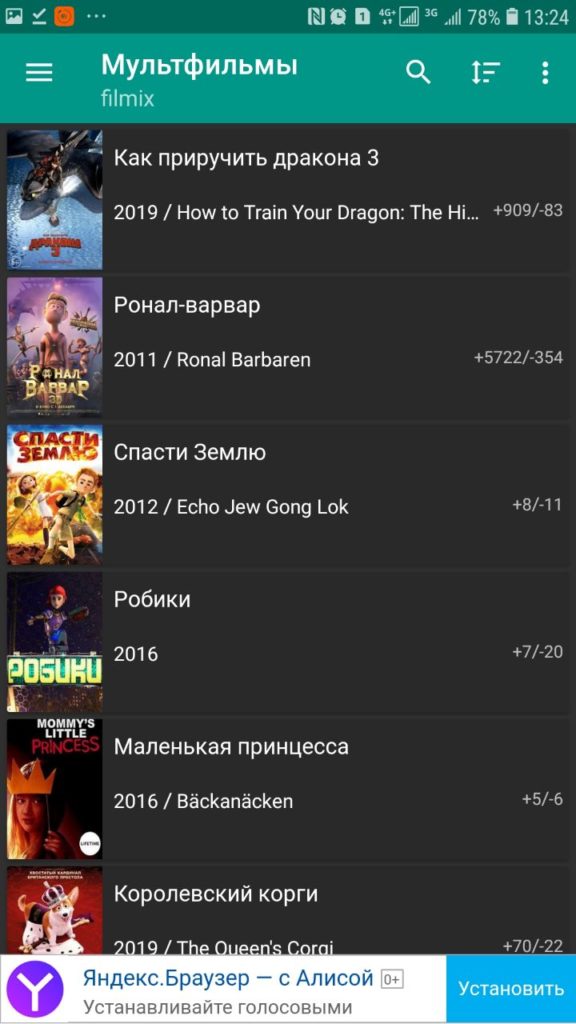 Наслаждаемся просмотром
Наслаждаемся просмотром


